
手机和电脑如何传输文件 OPPO手机如何传输文件到电脑
发布时间:2024-11-08 10:30:09 来源:三公子游戏网
现在手机和电脑已经成为我们日常生活中不可或缺的工具,在工作或娱乐时,我们经常需要在手机和电脑之间传输文件。对于OPPO手机用户来说,如何快速、方便地将文件传输到电脑成为一个重要问题。幸运的是OPPO手机提供了多种简便的方法来实现文件传输,让用户可以轻松地在手机和电脑之间共享所需的文件。接下来我们将介绍一些常用的传输方式,帮助您更好地利用OPPO手机和电脑。
OPPO手机如何传输文件到电脑
具体方法:
1.硬件连接:首先把手机充电脑器上的数据线拔掉,然后USB口插入电脑主机上的USB插孔。另一端连接手机。如下图所示。



2.在手机界面找到设置图标,如下图所示,点击进入。

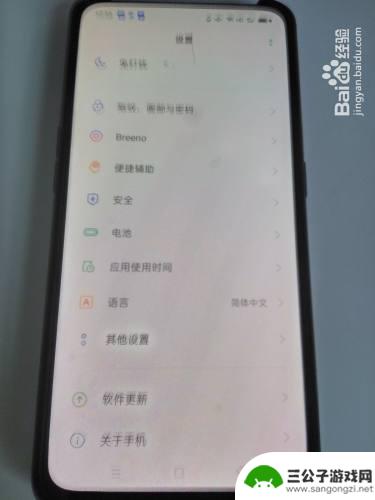
3.在新打开的设置界面,找到“其他设置”选项,点击进入。

4.在其他设置界面找到“开发者选项”,点击进入。
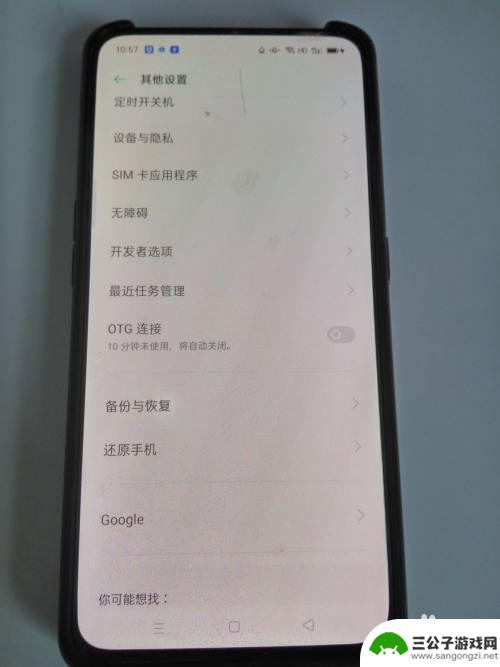
5.可以清楚地看到开发者选项开关是关闭状态,点击开启。这时会提示“允许开发设置?",点击确定。
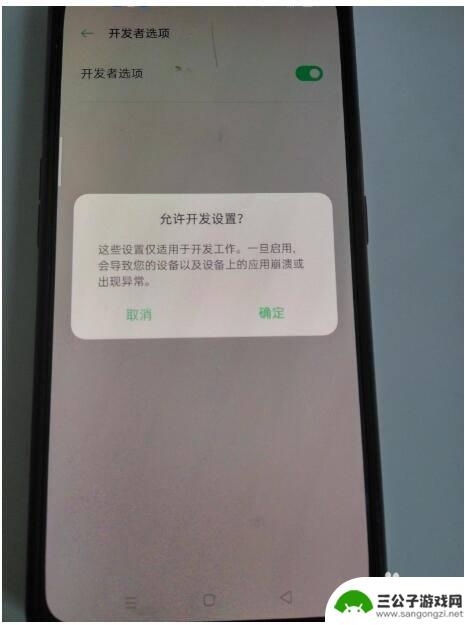
6.向下拉滚动条找到USB调试,开关为灰色,点击开启。这时会提示“是否允许usb调试?”点击确定。
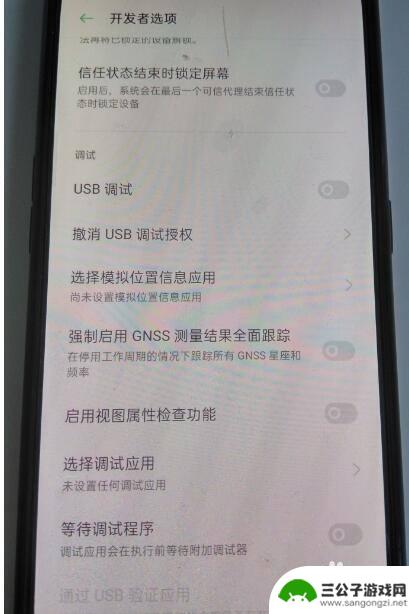
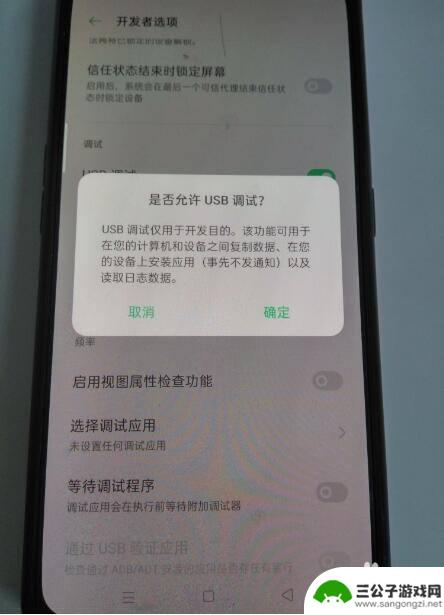
7.接着会弹出usb选择界面,“仅充电”。“传输文件”,“传输照片”等三个选项,这里 以选择传输文件为例。
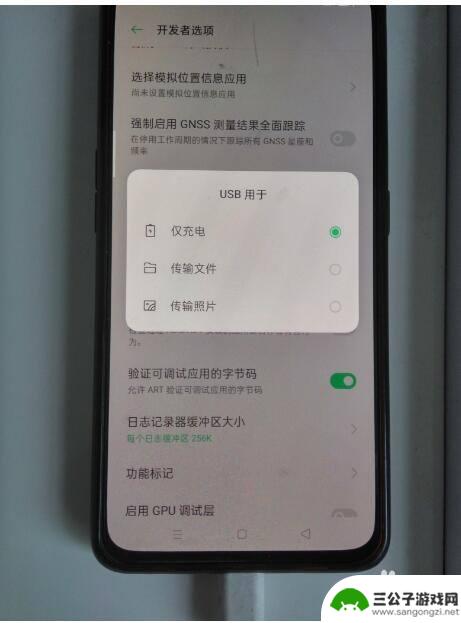
8.然后电脑桌面右下角会显示提示信息:“点击选择要对此设备进行的操作”。
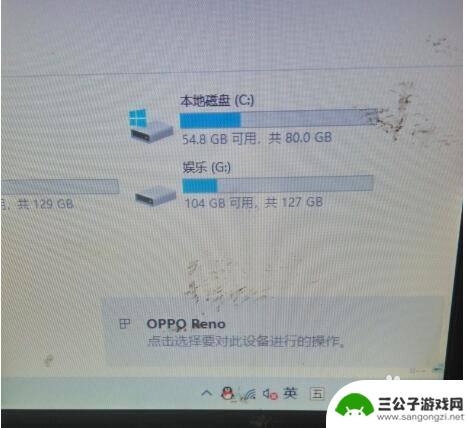
9.打开电脑桌面上的此电脑图标,然后会看到手机图标已经显示了。如下图所示。
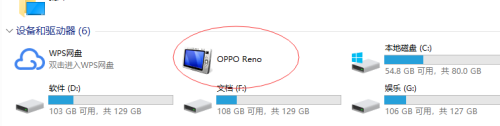
以上就是手机和电脑如何传输文件的全部内容,如果有遇到这种情况,那么你就可以根据小编的操作来进行解决,非常的简单快速,一步到位。
热门游戏
-
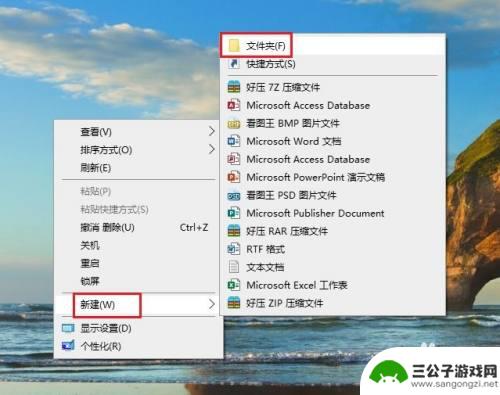
电脑文件如何连接苹果手机 苹果手机连接电脑后如何传输文件
电脑文件与苹果手机的连接和文件传输是许多苹果手机用户经常面临的问题,当我们需要将电脑上的文件传输到苹果手机中时,或者需要将手机中的照片、视频等文件传输到电脑上进行备份或编辑,正...
2024-02-08
-

用数据线传输手机上的文件到电脑,在电 USB线连接手机和电脑后如何传送文件
随着科技的不断进步和智能手机的普及,我们经常需要将手机上的文件传输到电脑上进行管理或备份,而USB线连接手机和电脑,成为了最常用的传输方式之一。当我们使用USB数据线连接手机和...
2024-03-05
-

如何让手机文件传到电脑 如何使用数据线将手机与电脑连接并传输文件
在现如今信息爆炸的时代,手机成为我们生活中必不可少的一部分,由于手机存储空间有限,我们经常需要将手机上的文件传输到电脑上进行存储或备份。如何让手机文件传到电脑呢?最简单的方法之...
2023-10-05
-

电脑没网络怎么把图片传到电脑 无网络情况下电脑之间如何传输文件
在电脑没有网络连接的情况下,我们仍然可以通过其他方法将图片传输到电脑中,其中一种常用的方法是使用USB数据线将手机或相机连接到电脑,然后将图片文件直接传输到电脑中。我们还可以通...
2024-04-25
-
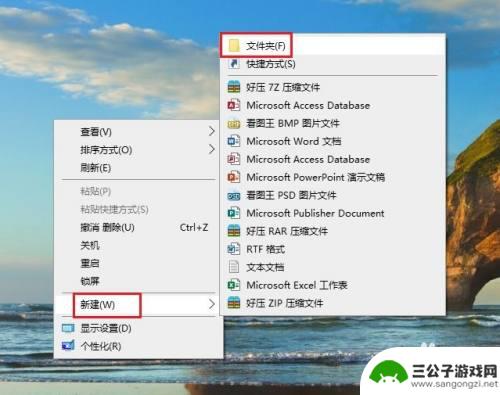
苹果手机传电脑文件怎么传 苹果手机连接电脑后无法传输文件怎么办
苹果手机作为一款备受欢迎的智能手机,其与电脑之间的文件传输一直是用户关注的重点之一,有时我们可能会遇到苹果手机连接电脑后无法传输文件的问题。这种情况可以让人感到困扰,因为文件传...
2024-02-06
-
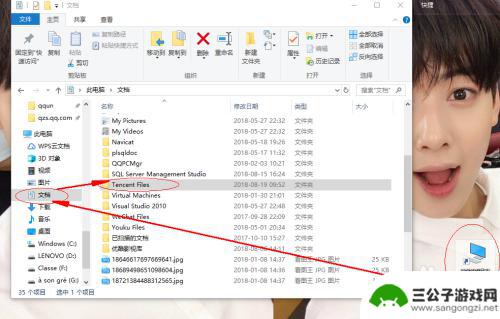
手机发送到我的电脑的文件在哪里 手机传输图片到电脑后在哪个文件夹中查找
随着智能手机的普及,将手机与电脑连接并相互传输文件已经成为常见操作,很多人都有过这样的疑问:手机发送到我的电脑的文件在哪里?手机传输图片到电脑后在哪个文件夹中查找?其实,问题的...
2023-11-06
-

iphone无广告游戏 如何在苹果设备上去除游戏内广告
iPhone已经成为了人们生活中不可或缺的一部分,而游戏更是iPhone用户们的最爱,让人们感到困扰的是,在游戏中频繁出现的广告。这些广告不仅破坏了游戏的体验,还占用了用户宝贵...
2025-02-22
-

手机图片怎么整体缩小尺寸 如何在手机上整体缩小照片
如今手机拍照已经成为我们日常生活中不可或缺的一部分,但有时候我们拍摄的照片尺寸过大,导致占用过多存储空间,甚至传输和分享起来也不方便,那么如何在手机上整体缩小照片尺寸呢?通过简...
2025-02-22














